CS6では線へのグラデーションが楽勝になったみたいですが(記事の最後にチュートリアル動画を貼っておきます)
管理人はCS5を使っているのでそれ用のやり方を紹介。たぶんもっと下位のバージョンでも問題なかったはず(うろ覚え)
グラデーションを掛けるのに、グラデーションツールは使わないのであしからず。1.グラデーションを掛けたいパスを用意する。
今回は線幅5ptの線を適当に引きました。2.グラデーションの素(円)となるオブジェクトを用意する
楕円ツールを使って掛けたい色のグラデーションの素となるオブジェクトを用意しよう。3.グラデーションの素をブレンドツールでグラデーションにする。
オブジェクトのメニューから[ブレンド]→[作成]と選択して、複数の円をグラデーション状態にする。(サイケデリックな色合いが管理人の心を表しています。)
グラデーションの感じが気に入らなかったら、ブレンドを取り消して(MAC:command+z WIN:ctrl+z)、
[オブジェクト]→[ブレンドオプション]を選択して、ステップ数や距離などを調整してみよう。
4.線にグラデーションを置き換える。
1で描いたの線と3で作ったグラデーションを両方選択して、[オブジェクト]→[ブレンド]→[ブレンド軸を置き換え]を選択。
5.グラデーションの向きを反転させる。
あれれ、サムネ画像とグラデーションの向きが違うね。(棒)グラデーションの方向を反対にしたいときは、
[オブジェクト]→[ブレンド]→[ブレンド軸を反転]を選ぶ。
超かっこいいグラデーションが出来た。明日からモテるね(´∀`)
もろもろの注意点
注意点1.ブレンドオプションのステップ数が少ないと・・・このように軸を置き換えた時に、グラデーションに見えません。(こういう効果はそれはそれで何かにつかえるかもね)
注意点2.ブレンドの素が円ではないと・・・
こんな感じにカクカクになります。残念だね。
CS6の人はこちらの動画を参考にしてください。羨ましいね。










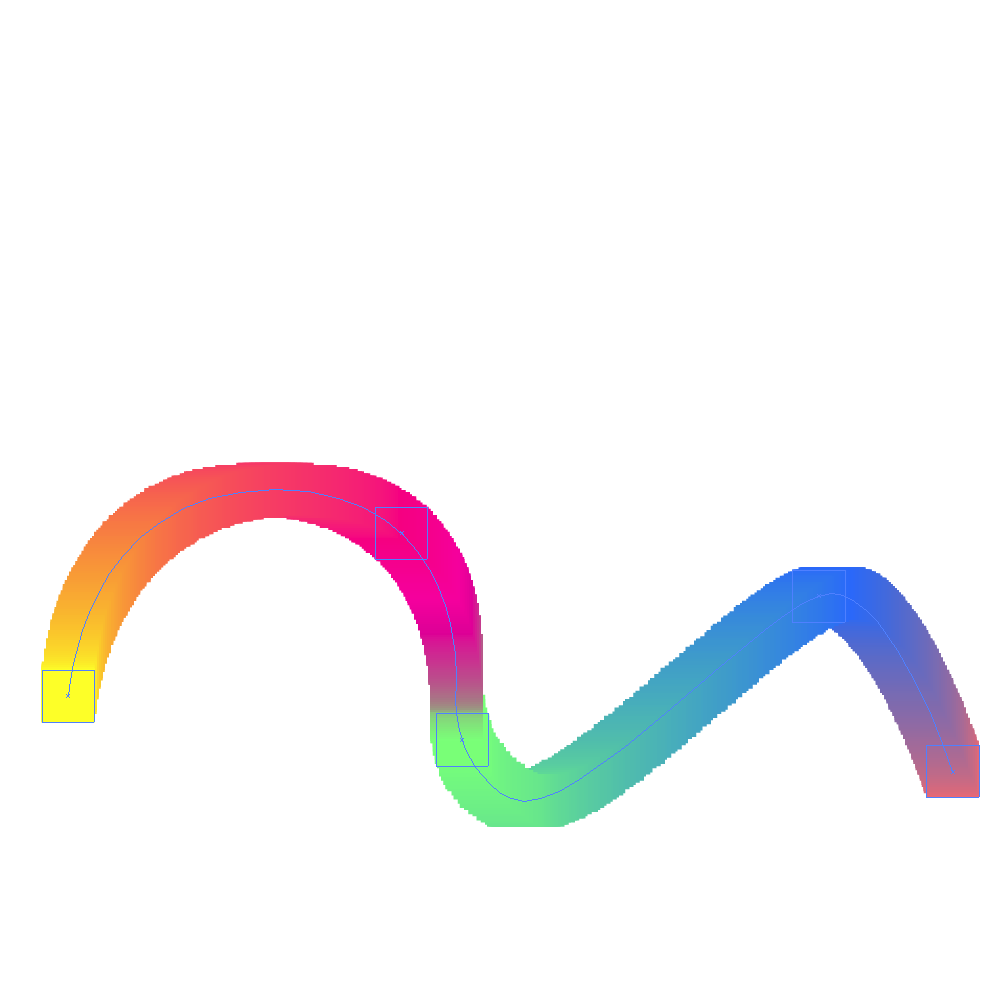
No comments:
Post a Comment